Hướng dẫn kết nối máy in ricoh với wifi. Kết nối mạng là điều đang dần phổ biến trên các thiết bị máy photocopy đời mới hiện nay. Các sản phẩm có khả năng kết nối LAN hay WiFi giúp công việc in ấn văn phòng trở nên dễ dàng hơn.
Hôm nay công ty Ngonlongnd xin được hướng dẫn tất cả các bạn cách kết nối máy in ricoh với wifi một cách dễ dàng và đơn giản nhất.

Nội dung chính:
Hướng dẫn kết nối máy in ricoh với wifi
Kiểm tra kết nối từ máy in với wifi
Do máy photocopy của chúng ta được trang bị cổng LAN Fast Ethernet cho nên có thể in qua dây cable mạng hoặc in từ laptop thông qua Wifi. Chính vì vậy, muốn cài in được, trước hết chúng ta phải kiểm tra xem kết nối đến máy photocopy đã ok chưa. Nếu chưa có thông mạch kết nối, có cài in xong vẫn in không ra giấy.
Để kiểm tra tín hiệu chúng ta cần phải thực hiện lệnh PING từ máy tính đến máy photocopy. Nếu PING thành công nghĩa là kết nối đã thông mạch và chúng ta đã có thể làm những bước tiếp theo. Các bước làm như sau:
Kiểm tra địa Ip Address của máy photocopy RICOH: Tại máy photocopy, tìm đến nút “USER TOOL / COUNTER” -> “SYSTEM SETTING” -> “INTERFACE SETTING” -> “MACHINE IPV4 ADDRESS”. Tại đây, chúng ta sẽ thấy được mã số địa chỉ IP hiện tại của máy Photocopy. Ví dụ: 192.168.10.251 Hoặc 172.16.100.251 Hoặc 10.0.0.251 | Các bạn hãy ghi lại số đó.
Sử dụng lệnh PING để kiểm tra thông tín hiệu:
- Tại máy tính/Laptop, Bấm biểu tượng “START” (Là cái biểu tượng lá cờ / cửa sổ bên tay trái phía dưới màn hình, hoặc là bấm cái nút cửa sổ nằm giữa nút ALT và nút CTRL bên tay trái bàn phím) | Sau đó gõ chữ CMD rồi ENTER
- Nếu làm không được thì bấm tổ hợp phím WINDOWS + R, nhập vào CMD và ENTER
- Xuất hiện hộp thoại Command Line, gõ cú pháp sau: ping “địa chỉ ip của máy photocopy lúc nãy ghi lại” rồi ENTER, ví dụ: ping 192.168.10.112 (nhớ có dấu cách giữa chữ ping và địa chỉ ip nha).
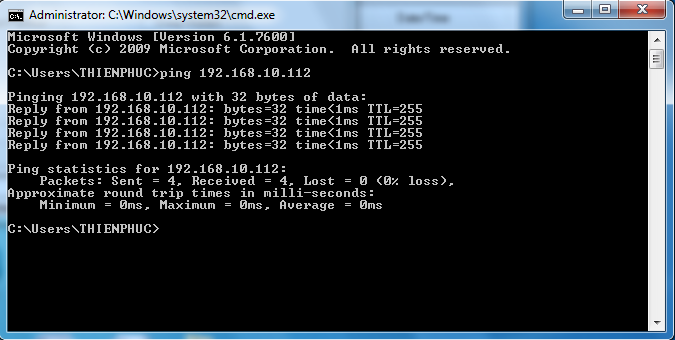
Nếu như hiện chữ TTL=255 / TTL=254 / TTL=64 / TTL=63 thì tín hiệu đang thông mạch, thành công bước đầu. Chuyển đến phần Cài Driver Máy Photocopy. Còn mà hiện các chữ Request Time Out / Destination Unreachable thì điều đó nghĩa là chưa có thông mạch, cần kiểm tra 3 điều dưới đây.
1. KIỂM TRA NGUỒN MÁY PHOTOCOPY
Có thể bạn chưa bật máy photocopy lên, kiểm tra dây đã được cắm vào biến áp chuyển điện hay chưa ? Sau đó bật công tắc nguồn của máy photocopy lên. Đợi hiện màn hình READY ở giao diện COPY xong tiến hành PING lại ở bước trên. Nếu vẫn chưa được, kiểm tra dây mạng LAN.
2. KIỂM TRA DÂY MẠNG LAN
Dây mạng LAN sẽ nằm bên tay trái của máy photo RICOH và bên tay phải của máy photo TOSHIBA. Mình thử rút dây ra cắm lại xem có sáng 2 đèn xanh lá và cam hay không.
Nếu chưa sáng đèn thì rút đầu dây còn lại ra cắm lại. Tức là 1 đầu nối máy photo, còn 1 đầu dây thì nối vào cục Wifi/Switch. Nếu rút ra cắm lại 2 đầu và sáng 2 đèn rồi thì tiến hành PING lại. Nếu chưa được tiến hành kiểm tra WIFI
3. KIỂM TRA TÍN HIỆU WIFI
Kiểm tra Wifi kết nối đúng tên Wifi hay chưa. Có thể bạn có tới nhiều tên Wifi, ví dụ: WIFI Lau 1, WIFI Lau 2… hoặc có thể bạn đang kết nối nhầm sang WIFI hàng xóm. Tiến hành kiểm tra và kết nối đúng wifi sau đó lại PING thử lại. Nếu không được thì thử tắt cục Wifi, tắt máy Photo mở lại xem sao.
Cài đặt driver in cho máy photocopy ricoh
Đối với Win 7, Win 8, Win 10:
Bấm tổ hợp phím Windows + R như trên sau đó gõ: control printers ->Enter
Trong bảng Devices and Printer chọn Add Printer

Chọn Add a network….
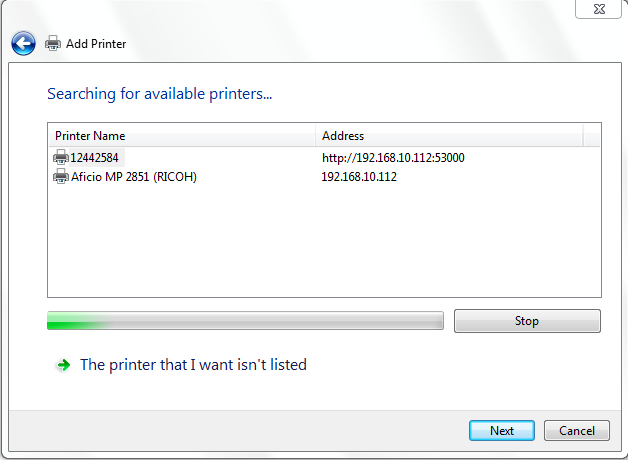
Chọn The printer that i want isn’t listed, điền thông số như trong hình dưới rồi bấm Next.
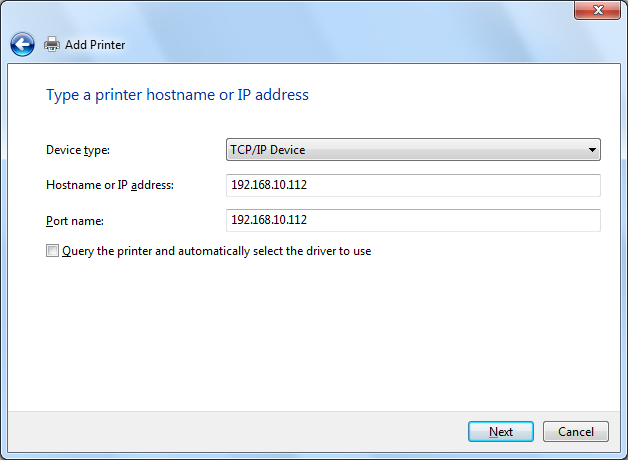
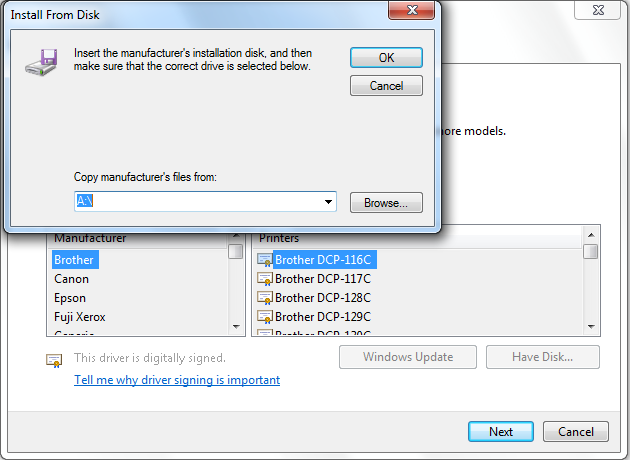
Chọn Have Disk… -> Browse… -> Tìm đến Driver của máy.
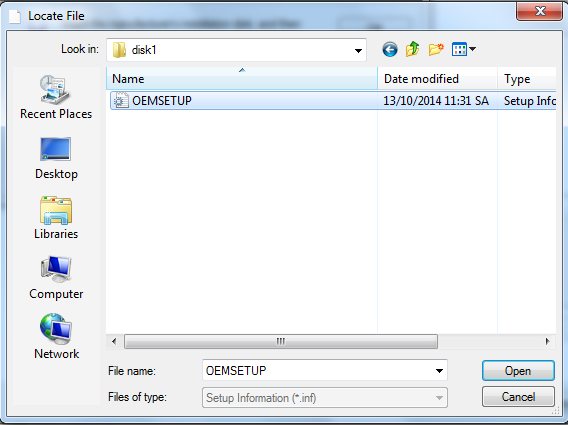
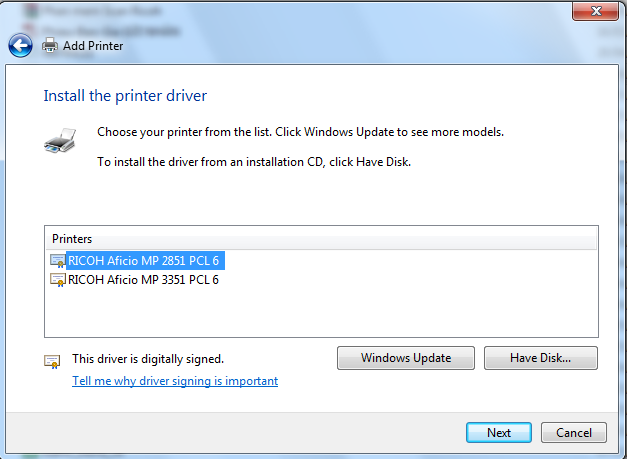
Bấm Next hết rồi Finish là xong phần cài Driver các bạn nhé !
Chỉnh khổ giấy A4 mặc định
Mình cần phải chỉnh về khổ giấy mặc định là A4, vì nếu không làm, một số máy photocopy các bạn in sẽ báo PRINTER đèn đỏ “Tít tít” và không ra giấy. Để chỉnh khổ giấy mặc định, lúc này trong mục Devices And Printer trong Control Panel sẽ có biểu tượng máy in.
Bạn click chuột phải và chọn Printer Properties. Qua Tab Advanced – chọn Printing Defaults… Chọn tiếp khổ giấy A4. Sau đó bấm Ok Ok là xong. Có thể in được.
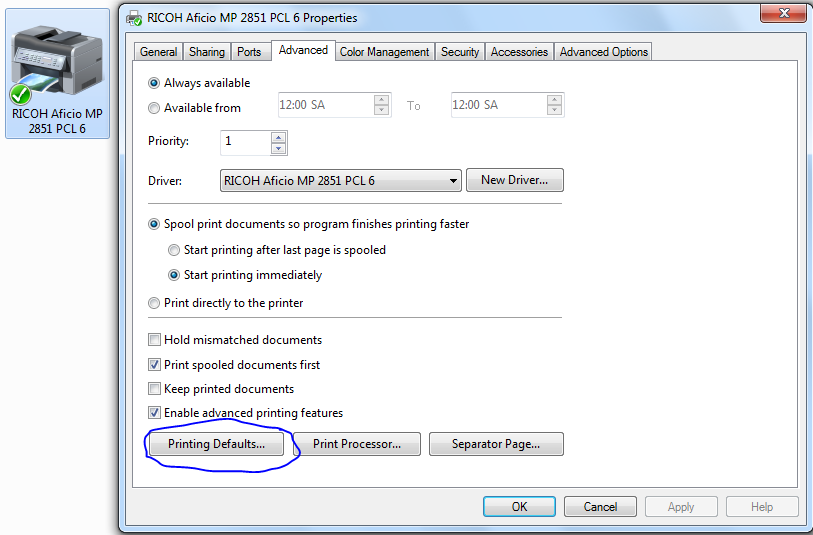 >
>
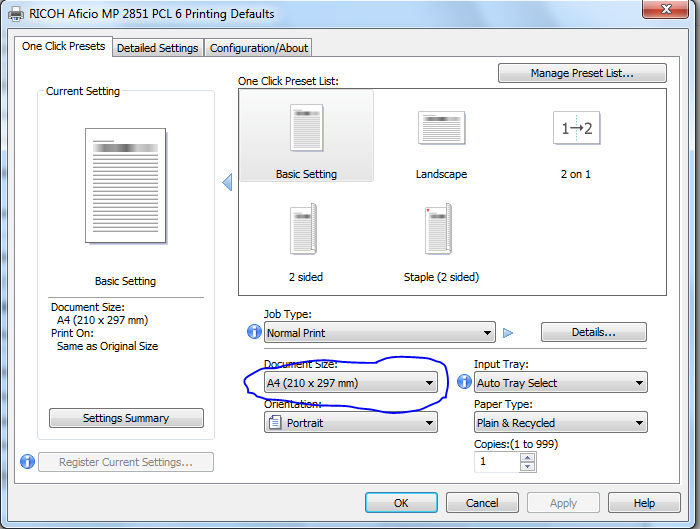
In thử và kiểm tra
Các bạn mở một file Word hoặc Excel ra, cho lệnh in thử. Nhớ chọn đúng tên máy in mới cài nhé !
Link tải driver máy in từ trang chủ
+ Tải Driver máy in HP tại địa chỉ này.
+ Tải Driver máy in Canon tại địa chỉ này.
+ Tải Drvier máy in Epson tại địa chỉ này.
+ Tải Driver máy in Brother tại địa chỉ này.
+ Link tải Driver máy in Samsung tại địa chỉ này. (Chọn loại máy in bạn đang sử dụng và kéo xuốn dưới cùng sẽ có phần download driver)
+ Tải driver máy in Panasonic tại địa chỉ này.
+ Download Driver máy in Xerox tại đây.
Hi vọng với những cách kết nối máy in chi tiết ở trên sẽ giúp các bạn phần nào có thể tự cài đặt hệ thống mạng và máy in cho công ty của mình. Nếu trong quá trình thực hiện kết nối các bạn gặp bất kỳ khó khăn cần giúp đỡ nào? Hãy để lại comment ngay bên dưới chúng tôi sẽ hộ trợ bạn khắc phục nhanh nhất có thể. Chúc các bạn thành công!
Bạn đang tìm địa chỉ mua các lại máy in, máy photocopy mách cho bạn một địa chỉ uy tín chất lượng
CÔNG TY TNHH ĐẦU TƯ TM TỔNG HỢP THANH BÌNH
Công ty TNHH đầu tư thương mại tổng hợp Thanh Bình được thành lập này 18 tháng 04 năm 2012. Được Sở kế hoạch và đầu tư thành phố Hà Nội cấp Giấy chứng nhận đăng ký kinh doanh số: 0105858194 cấp ngày 18 tháng 04 năm 2012 . Với mong muốn trở thành đơn vị bán lẻ văn phòng phẩm và thiết bị máy văn phòng . Thực hiện chức năng thương mại nhằm đưa sản phẩm dịch vụ từ nhà sản xuất đến tay khách hàng một cách nhanh nhất .
Trải qua gần 10 năm xây dựng và phát triển, Công ty TNHH đầu tư thương mại tổng hợp Thanh Bình ( sau đây gọi tắt là : Công ty Thanh Bình ) đã và đang ngày càng khẳng định được vị thế của mình trong lĩnh kinh doanh thương mại và dịch vụ tại Hà Nội và khu vực phía Bắc.
Quy mô ban đầu của Công ty chỉ là một văn phòng và kho nhỏ với số ít nhân viên, cùng số vốn ít ỏi. Bất chấp khó khăn, gian khổ, làm việc trong điều kiện hết sức thiếu thốn . Lãnh đạo Công ty cùng với cán bộ công nhân viên đã “khởi nghiệp” từ những đơn hàng nhỏ có giá trị thấp, nằm rải rác Hà nội, … thậm chí, có những đơn hàng ở xa không mang lại lợi nhuận nhưng Công ty vẫn quyết tâm thực hiện, trước nhất là vì mục tiêu An sinh xã hội và sau đó là khẳng định uy tín và đưa thương hiệu của mình đến với khách hàng
Cho đến nay Công ty đã nhận được sự tin yêu của hàng nghìn khách hàng ở khắp tỉnh thành phía Bắc . Với doanh thu đạt hàng chục tỷ đồng mỗi năm . Công ty tập chung vào bán lẻ và cung cấp dịch vụ như : Cung cấp Văn phòng phẩm , bảo hộ lao động , vật tư tiêu hao nhà máy , tạp phẩm , nhu yếu phẩm , Cho thuê thiết bị máy văn phòng …
Để tồn tại trên thị trường cạnh tranh ngày càng khốc liệt và đáp ứng được yêu cầu ngày càng cao của khách hàng cũng như thị trường . Công ty đã xây dựng chiến lược cho riêng mình, trong đó trọng tâm là đầu tư vào nguồn nhân lực chất lượng cao, đào tạo , nâng cao trình độ cho cán bộ công nhân viên .
Với phương châm “Coi con người là nhân tố trung tâm để quyết định thành công, phồn thịnh và phát triển bền vững”. Vì vậy ,..
Công ty luôn quan tâm đến đời sống của người lao động, bằng những việc làm cụ thể như mở rộng quy mô sản xuất, đa dạng hóa sản phẩm dịch vụ kinh doanh góp phần tạo công ăn việc làm ổn định và tăng thu nhập cho cán bộ công nhân viên .
Công ty cũng luôn coi trọng lợi ích khách hàng và luôn lấy khách hàng làm trung tâm, đặt lợi ích và mong muốn của khách hàng lên hàng đầu , nỗ lực mang đến cho khách hàng những sản phẩm dịch vụ hoàn hảo nhất với chi phí giá thành tiết kiệm nhất , coi sự hài lòng của khách hàng là thước đo thành công. Chăm sóc khách hàng bằng sự tự nguyện …
Công ty không ngừng đổi mới cách thức quản lý , ứng dụng công nghệ vào quản lý điều hành và Maketing . Qua đó, đã tạo được uy tín với khách hàng khẳng định thương hiệu trên thị trường , đồng thời tạo được nền móng vững chắc để Công ty phát triển trong điều kiện mới.
Địa chỉ: Số 21 B, Ngõ 64 Kim Giang, P. Kim Giang, Q. Thanh Xuân Tp. Hà Nội .
Điện thoại: 0243 552 8580.
Hotline: 0982.324.556 (Mr . Đăng )
Website: www.thanhbinhvpp.com | www.thanhbinh.net.vn
Mail: vppthanhbinh8580@gmail.com










